DeSK4 comentariiUltima actualizare 26 ianuarie 2013
Din diverse motive, este posibil să doriți să ascundeți sau să vă ascundeți achizițiile din iTunes, iBooks sau din magazinul de aplicații. Mai întâi permiteți-mi să spun că nu puteți șterge istoricul achizițiilor. În acest scurt articol, vom arăta cum să ascundeți și să vă afișați istoricul achizițiilor pe computer sau pe dispozitivul dvs. iOS (iPad, iPhone sau iPod touch).
Ascundeți sau restabiliți achizițiile pe computer
Pentru a ascunde istoricul achizițiilor:
- Lansați iTunes
- Navigați în Magazin > Conectați-vă și introduceți acreditările Apple ID
- Selectați tipul de achiziție pe care doriți să-l ascundeți (muzică, filme, aplicații, emisiuni TV, cărți etc.)
- Faceți clic pe Achiziționat (img 1)
- Faceți clic pe conținutul pe care doriți să-l ascundeți
- Mutați cursorul peste achiziția pe care doriți să o ascundeți
- Faceți clic pe „X” pentru a-l ascunde (img 2)
Pentru a afișa istoricul achizițiilor:
- Lansați iTunes și alegeți Magazin > Conectați-vă și introduceți informațiile despre ID-ul Apple pentru a vă conecta
- Navigați în Magazin > Vizualizați contul meu
- Faceți clic pe Vizualizare achiziții ascunse (img 3)
- Faceți clic pe butonul Afișează pentru a restabili achizițiile ascunse (img 4)
Ascundeți sau afișați achizițiile de pe iPad, iPhone sau iPad touch
A se ascunde:
- Lansați App Store sau iBooks sau iTunes Store, în funcție de achiziția pe care doriți să o ascundeți
- Atingeți „Achiziționat”
- Glisați la stânga sau la dreapta pe achiziția pe care doriți să o ascundeți
- Atingeți butonul de ascunde
Pentru a vă restabili achiziția
- Lansați App Store sau iBooks sau iTunes
- Derulați în jos și conectați-vă (dacă nu v-ați conectat deja)
- Atingeți ID-ul Apple și apoi Vizualizați ID-ul Apple
- Atingeți Achiziții ascunse
- Găsiți elementul pe care doriți să-l afișați și atingeți butonul de afișare
Notă: Începând de acum (ianuarie 2013), nu puteți ascunde achizițiile în iOS 6.
Imagini
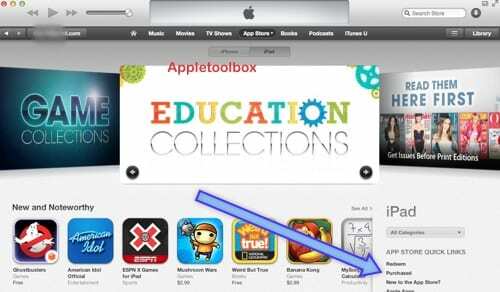
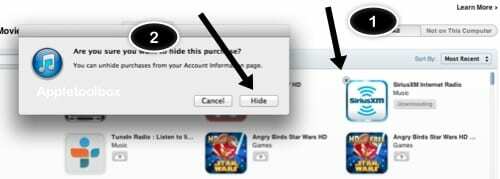

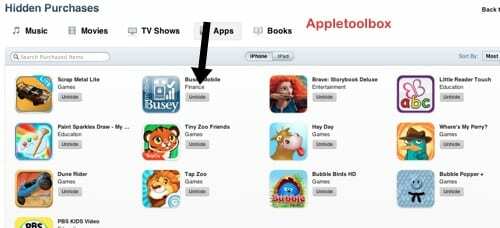
Legate de:
- iOS 6: iTunes Match nu funcționează, remediați
- iTunes Home Sharing nu funcționează? Cum se remediază
- Pot folosi ID-uri Apple diferite pentru achizițiile din magazinul iCloud și iTunes?

Obsedat de tehnologie de la sosirea timpurie a A/UX pe Apple, Sudz (SK) este responsabil pentru direcția editorială a AppleToolBox. Are sediul în Los Angeles, CA.
Sudz este specializată în acoperirea tuturor aspectelor legate de macOS, având în vedere zeci de dezvoltări OS X și macOS de-a lungul anilor.
Într-o viață anterioară, Sudz a lucrat ajutând companiile din Fortune 100 cu aspirațiile lor tehnologice și de transformare a afacerii.